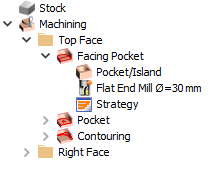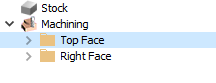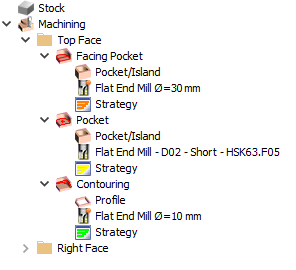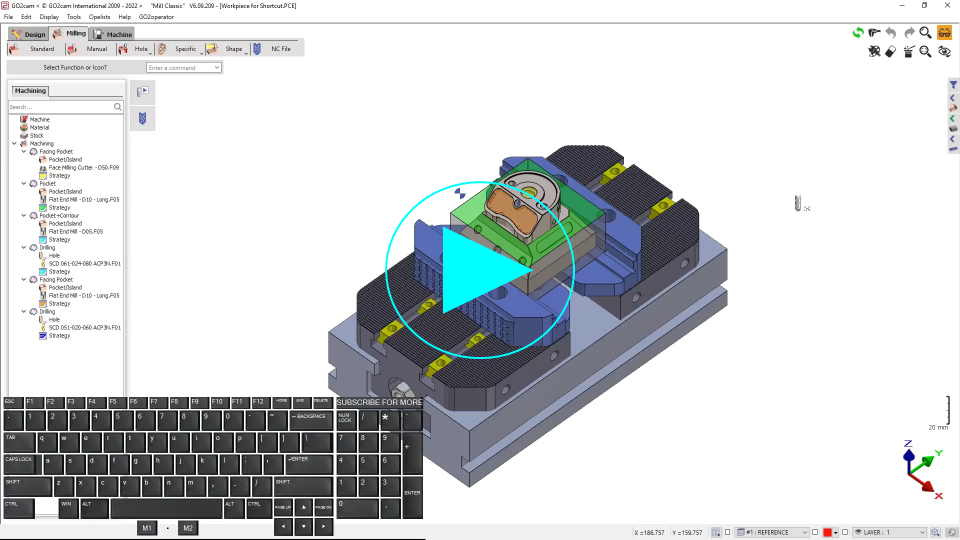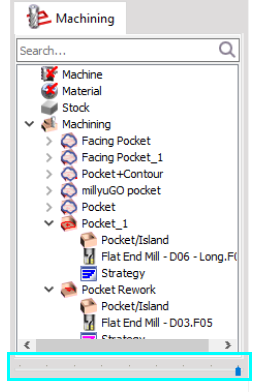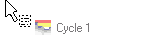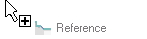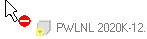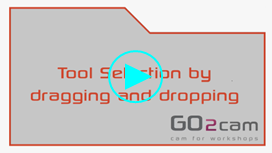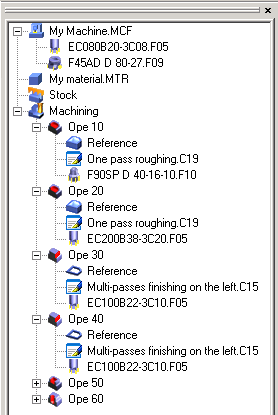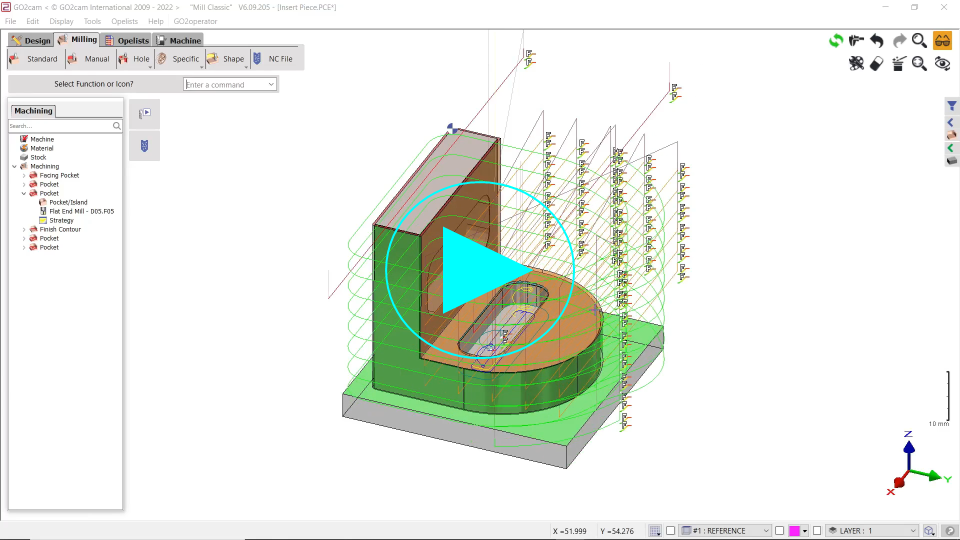Presentazione
L'albero di lavorazione è uno strumento molto completo, con 5 funzioni principali:
-
definire e scegliere una macchina
-
definire e scegliere una materiale
-
modifica e modifica le operazioni definite
-
sposta le operazioni, copia riferimenti già utilizzati
-
accedere a molte funzioni complementari funzioni di lavorazione
Regole principali per utilizzare l'albero di lavorazione
Uso generale |
es: se non è caricata alcuna macchina, l'icona è rossa incrociato . |
Comprimi/Espandi cicli nell'albero di lavorazione |
|||
|
Le scorciatoie consentono di comprimere ed espandere i dettagli dei dati visualizzati nell'albero di lavorazione.
Prendiamo questa situazione: |
|||
|
La cartella Top Face contiene 3 cicli, 1 è espanso: |
Premendo il tasto “ - ” o “ / ” si comprime la cartella: |
Quindi, premendo il tasto “ + ” la si espande come prima… |
… mentre premendo il tasto “ * ” si espande la cartella e tutti i cicli al suo interno: |
|
|
Trasparenza |
|
|---|---|
|
La trasparenza dell'albero è ora disponibile dinamicamente nella parte inferiore dell'albero. Non è più un'opzione ON/OFF, è possibile selezionare la ‘ forza ’ di trasparenza grazie al cursore.
|
|
Utilizzo trascinamento e rilascio
|
Quando si sposta un elemento con la funzione di trascinamento e rilascio, il testo è trasparente e l'icona collegata al cursore fornisce alcune informazioni: |
|
|
l'elemento viene spostato |
|
|
l'elemento viene copiato (tasto ctrl) |
|
|
il movimento è impossibile |
|
È anche possibile utilizzare la Guida per copiare strategie e impostazioni: leggere la Guida pagina.
Utilizzo del tasto destro
|
Tasto destro su una riga apre un menu a comparsa che offre diverse funzioni a seconda della riga:
|
|
Copia strumento in più cicli contemporaneamente
|